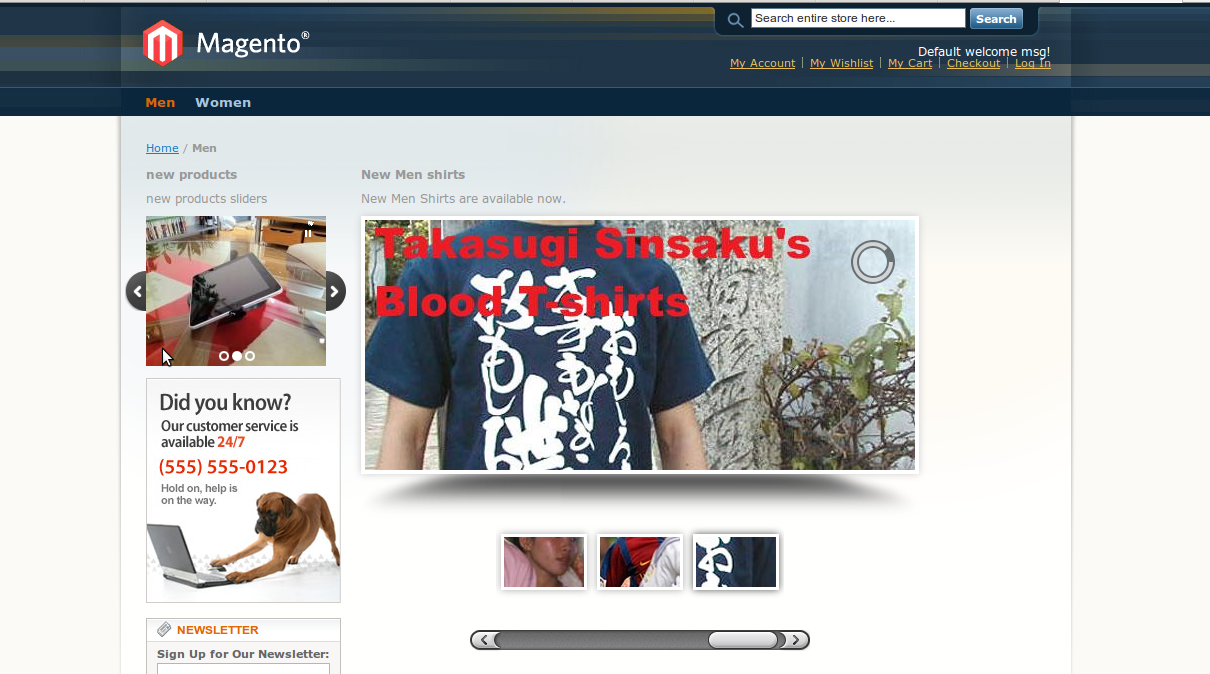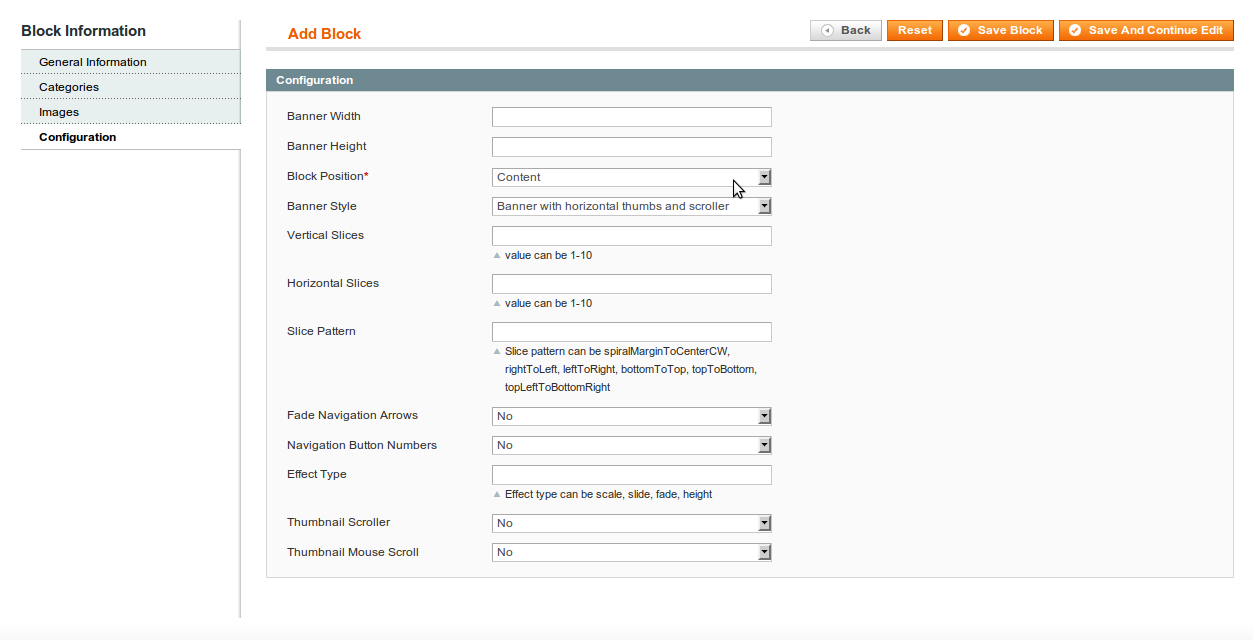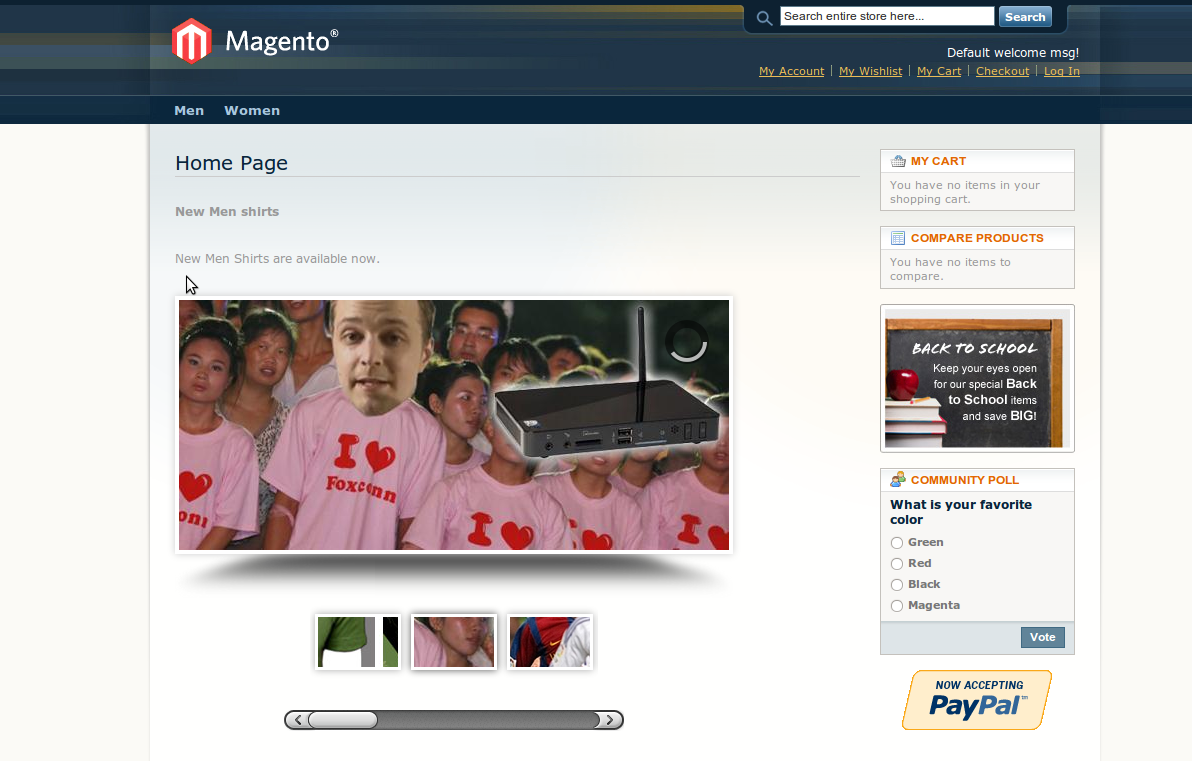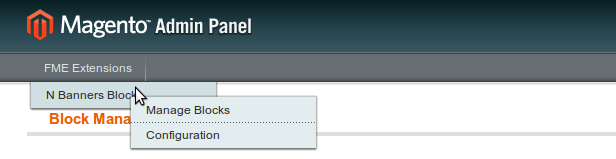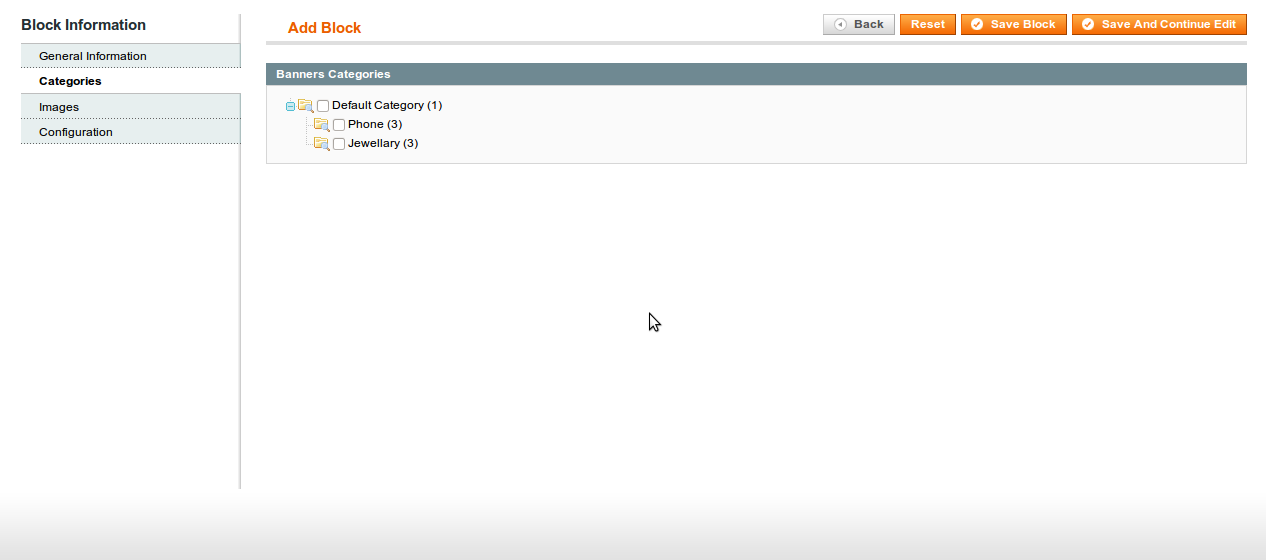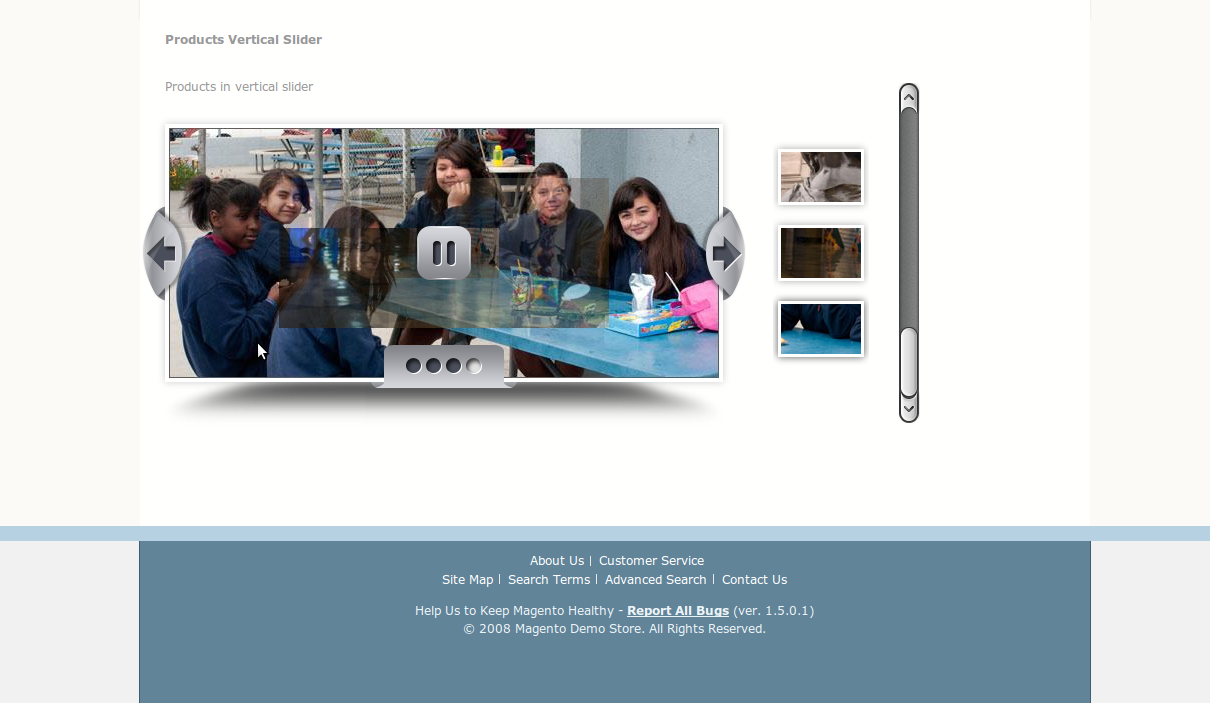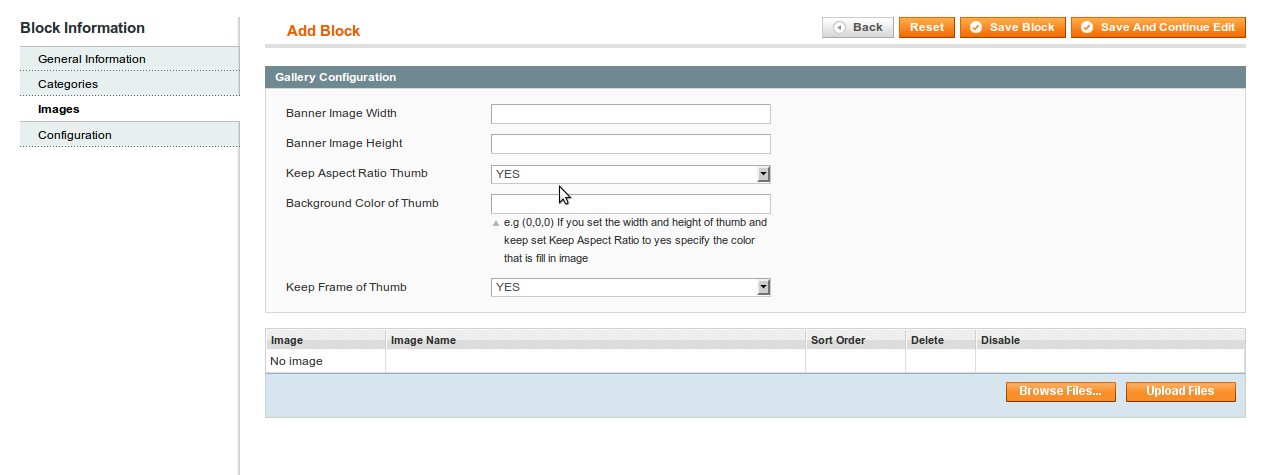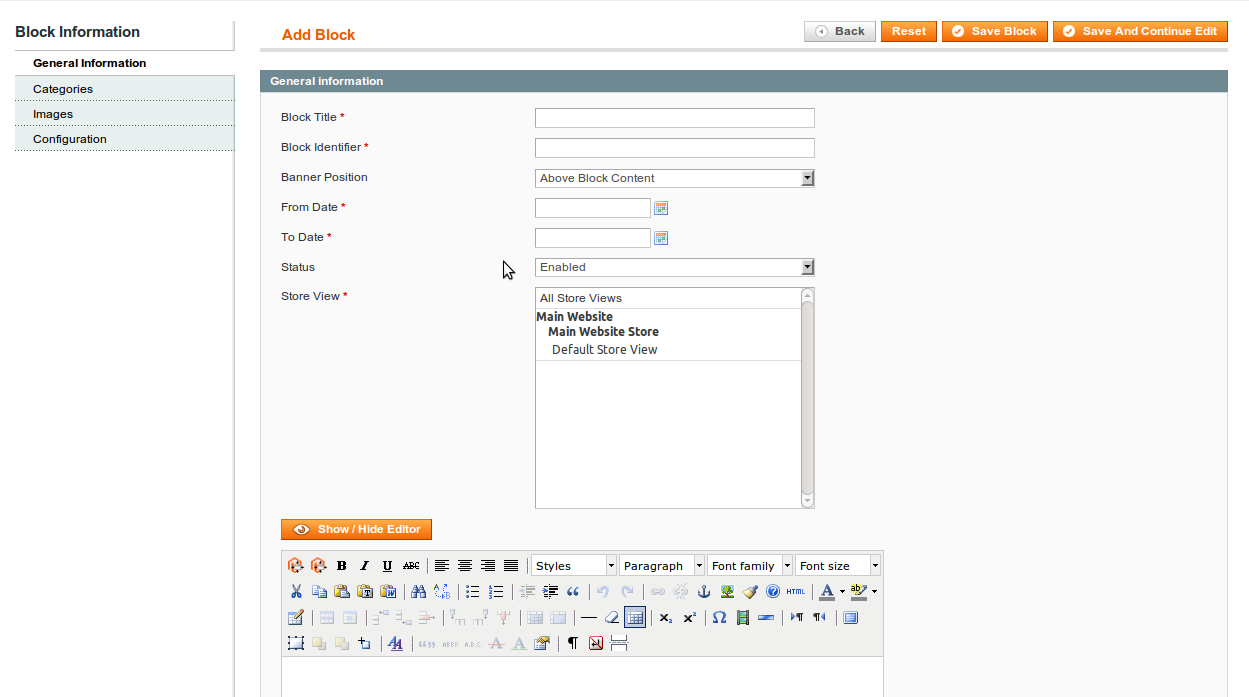Bloques de Banner N for Magento 1
La extensión N Banners Blocks para Magento 1.9 es útil para agregar bloques personalizados a páginas CMS/inicio/categoría. Los bloques pueden tener hasta N niveles. Los banners también pueden asociarse con bloques mediante la carga de imágenes a través de la instalación de carga de imágenes múltiples. Hay diferentes estilos de banners disponibles para diferentes diseños (posiciones de bloques) entre los cuales puedes seleccionar. ¡Ahora es responsive!
- N Banner Blocks Magento Extension
- N Banner Blocks Magento Extension
- N Banner Blocks Magento Extension
- N Banner Blocks Magento Extension
- N Banner Blocks Magento Extension
- N Banner Blocks Magento Extension
- N Banner Blocks Magento Extension
- N Banner Blocks Magento Extension
- N Banner Blocks Magento Extension
La extensión N Banners Blocks es útil para añadir bloques personalizados a las páginas de CMS/Inicio/Categoría. Los bloques pueden tener hasta N niveles. Los banners también pueden asociarse con bloques mediante la carga de imágenes a través de la instalación de carga de múltiples imágenes. Hay diferentes estilos de banners disponibles para diferentes diseños (posiciones de bloques) entre los cuales puedes seleccionar
Características:
- La extensión puede ser habilitada y deshabilitada.
- Puedes crear N cantidad de bloques personalizados.
- Puedes asignar bloques a categorías.
- Puedes especificar diferentes posiciones para los bloques.
- Puedes especificar programación para los bloques.
- Los bloques pueden ser habilitados y deshabilitados.
- Puedes crear banners para los bloques.
- Hay disponibles diferentes estilos de banners.
- Se pueden cargar múltiples imágenes para los banners a la vez.
- Puedes configurar el banner según tus necesidades.
Posiciones de los Bloques:
Puedes colocar bloques en tres posiciones diferentes (izquierda, derecha y contenido). Estas posiciones son válidas para las páginas de categoría, inicio y CMS. Si tienes múltiples bloques en la misma página y misma posición, se ordenarán automáticamente uno después del otro.
Programación:
Una de las mejores características de N Banners Blocks es que puedes programar los bloques para que se muestren entre fechas específicas. Si la fecha de vencimiento para algún bloque ha pasado, ya no se mostrará.
Por Categoría y Vista de Tienda:
Puedes configurar diferentes bloques para diferentes tiendas/idiomas, así como hacer que los bloques aparezcan en una página de categoría personalizada al mismo tiempo. Para mostrarlos en páginas de categoría, debes asignar categorías/subcategorías al bloque.
Estilos de Banners Disponibles:
- Banner con miniaturas horizontales y desplazador.
- Banner con miniaturas verticales y desplazador.
- Banner con números y navegación por flechas.
- Banner con selectores y navegación por flechas.
- Banner simple con puntos y navegación por flechas.
Configuración de Banners:
Puedes configurar diferentes bloques para diferentes tiendas/idiomas, así como hacer que los bloques aparezcan en una página de categoría personalizada al mismo tiempo. Para mostrarlos en páginas de categoría, debes asignar categorías/subcategorías al bloque.
- Ancho del banner.
- Altura del banner.
- Cortes verticales.
- Cortes horizontales.
- Patrón de corte.
- Mostrar flechas de navegación.
- Mostrar números de navegación.
- Tipo de efecto.
- Mostrar miniaturas de navegación.
- Reproducción automática.
- Mostrar temporizador.
- Pausa al hacer clic.
- Duración.
Características de Magento N-Banner Blocks:
- Compatible con SUPEE-6788.
- Responsivo.
- Compatible con múltiples tiendas.
- Compatible con múltiples idiomas.
- Incluye una Guía de Instalación/Usuario.
- 100% Código Abierto.
- Garantía de Devolución de Dinero de 45 Días.
- Soporte Gratuito de por Vida.
- Actualizaciones Gratuitas de por Vida.
Visualización en el Front-End:
N Banners Block:
El Front-End de la Extensión de Bloques de Banners N muestra los Banners agregados por el propietario del sitio web desde el Panel de Administración. Los bloques se pueden colocar en tres posiciones diferentes (izquierda, derecha y contenido). Estas posiciones son válidas para las páginas de categoría, inicio y CMS. Si tienes múltiples bloques en la misma página y misma posición, se ordenarán automáticamente en el Front-End. El Administrador puede mostrar diferentes estilos de Banners en el Front-End de la Extensión de Magento. Por ejemplo, Banners con miniaturas horizontales y desplazador, Banner con Números y navegación por flechas, Banner simple con puntos y navegación por flechas, etc. El propietario del sitio web puede colocar Banners en cualquier lugar de las Páginas de Categoría, así como en el Front-End.
GESTIONAR BLOQUES DE BANNERS N:
Administrador de Bloques:
- Muestra ID de Bloque, Título de Bloque, Identificador de Bloque, Posición de Bloque, Posición de Banner, Fecha de Inicio, Fecha de Fin, y un enlace para Editar los Bloques.
- Eliminar seleccionando desde la cuadrícula y seleccionando la Acción.
Agregar Bloque:
Información General:
- Título del Bloque
- Identificador del Bloque
- Posición del Banner
- Fecha de Inicio Fecha de
- Fin Estado
- Vista de Tienda
- Editor de Contenido (WYSIWIG)
Categorías:
- Elegir Categoría desde la cuadrícula
Configuración de la Galería:
- Establecer el Ancho de la Imagen del Banner editando el campo de texto
- Definir la Altura de la Imagen del Banner editando el campo de texto
- Establecer el Mantener la Proporción de la Miniatura editando el campo de texto
- Introducir el Color de Fondo de la Miniatura editando el campo de texto
- Establecer el Mantener el Marco de la Miniatura editando el campo de texto
Configuraciones:
- Establecer el Ancho del Banner editando el campo de texto
- Establecer la Altura del Banner editando el campo de texto
- Introducir la Posición del Bloque editando el campo de texto
- Definir el Estilo del Banner editando el campo de texto
- Establecer las Cortes Verticales editando el campo de texto
- Establecer las Cortes Horizontales editando el campo de texto
- Establecer el Patrón de Corte editando el campo de texto
- Definir las Flechas de Navegación por Desvanecimiento editando el campo de texto
- Establecer los Números de Botones de Navegación editando el campo de texto
- Establecer el Tipo de Efecto editando el campo de texto
- Establecer el Desplazador de Miniaturas editando el campo de texto
- Establecer el Desplazamiento del Ratón en Miniaturas editando el campo de texto
CONFIGURACIONES:
- Habilitar el Módulo de Bloques de Banners N editando el campo de texto.